11 sätt att åtgärda meddelanden som misslyckades med att ladda Discord-fel – TechCult
Miscellanea / / April 26, 2023
Discord är en populär kommunikationsplattform. Det låter dig få kontakt med deras vänner och gemenskaper. Men som all annan teknik är den inte immun mot fel. Ett av de vanligaste problemen du kan stöta på är att meddelanden som inte kunde laddas Discord-fel. Det här felet kan hindra användare från att se sin chatthistorik och meddelanden. I den här guiden kommer vi att utforska orsakerna till det här problemet och hur du åtgärdar det, så att du kan återgå till att njuta av din Discord-upplevelse.
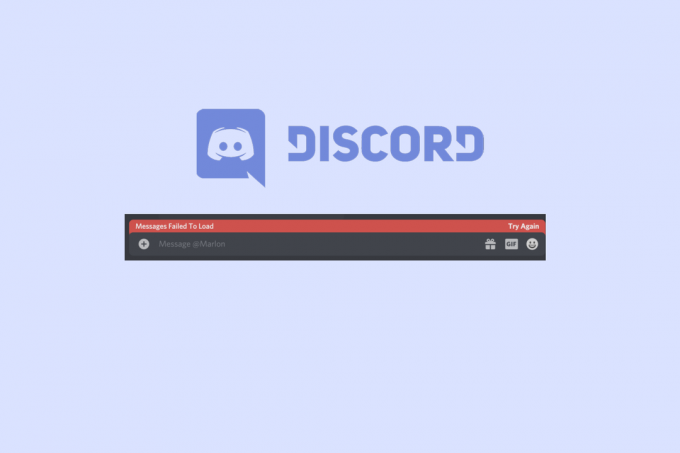
Innehållsförteckning
Hur man åtgärdar meddelanden som misslyckades med att ladda Discord-fel
Om du inte kan ladda meddelanden på Discord, oroa dig inte! Läs på den här guiden till slutet för att lösa Discord-felmeddelanden som inte kunde ladda problemet på nolltid.
Varför står det att meddelanden som inte kunde laddas på Discord?
Innan vi börjar med metoderna, låt oss först förstå varför det står att discord-felmeddelanden inte kunde laddas.
- Om Discord-servern upplever driftstopp kan du ställas inför problemet.
- En dålig eller långsam internetuppkoppling kan också vara en av anledningarna.
- En föråldrad version av programmet kan orsaka problem.
- Om användaren blockeras från Discord kommer de att se det diskuterade meddelandet.
- Om din installation är felaktig eller ofullständig kan nämnda fel inträffa.
Snabbt svar
För att fixa meddelanden som misslyckades med att ladda Discord-felet kan du rensa Discord-cachedata genom att följa stegen:
1. Öppna Springa dialog ruta.
2. Gå in i %appdata%\Discord kommando.
3. Ta bort filerna här för att ta bort cachedata.
I den här artikeln kommer vi att berätta för dig hur du fixar meddelanden som misslyckades med att ladda Discord-fel. Så, utan vidare, låt oss komma igång.
Metod 1: Vänta på Discord Server Uptime
Det första du bör göra är att kontrollera Discord-serverns status. Om servern upplever driftstopp kommer du inte att få några meddelanden. Dessutom kan du inte ens skicka meddelanden. Dessutom kommer ingen metod som nämns nedan att kunna lösa problemet när servern är nere. Kontrollera därför Discord-serverstatus på dess officiella sida. Om statussidan visas Alla system i drift, gå sedan till metoden nedan för att lösa felet. Men om servern är nere vänta ett tag.
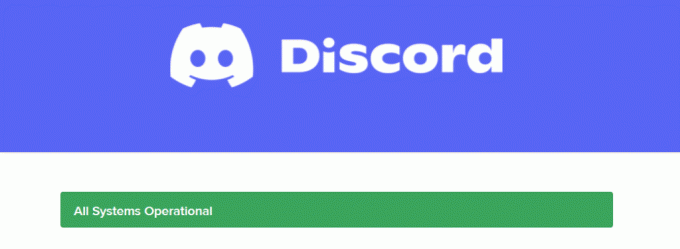
Metod 2: Starta om Discord
Att starta om det diskuterade programmet är också ett av de snabbaste sätten att lösa Discord-felmeddelanden som inte kunde laddas. Du kan helt enkelt stänga appen och starta om den. Vi föreslår dock att du stänger appen ordentligt, och för att göra det kan du läsa vår guide på hur man avslutar uppgiften i Windows 10. Slutligen, starta om Discord-appen efter avslutad uppgift.
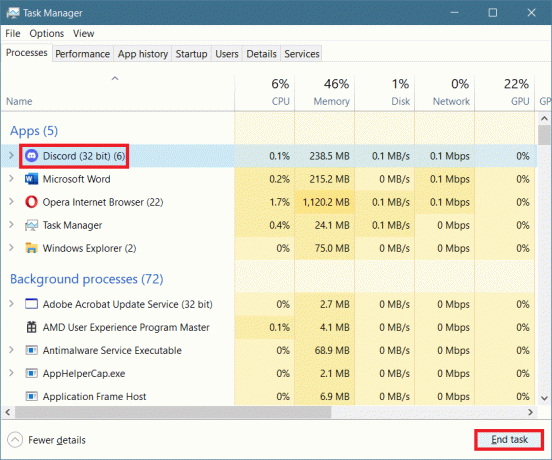
Läs också:13 korrigeringar för fördröjning av Discord-videosamtal på mobil
Metod 3: Logga in igen på Discord
Du kan också logga in igen på Discord. Vi har tillhandahållit stegen som förklarar för dig hur du loggar ut och sedan loggar in på den diskuterade programvaran:
1. Öppna Disharmoni ansökan och klicka sedan på inställningar.

2. Välj nu Logga ut.
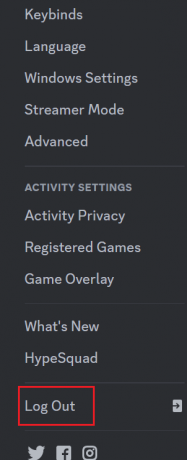
3. Bekräfta uppmaningen genom att klicka på Logga ut igen.
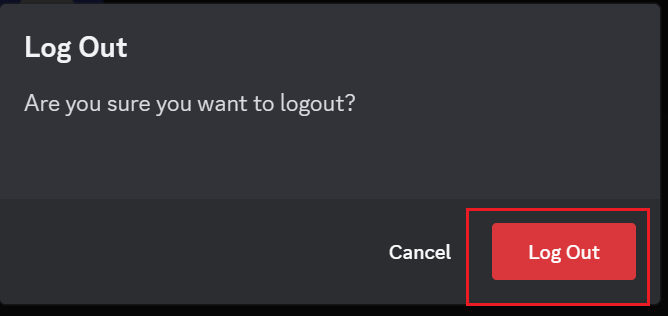
4. Till sist, Logga in på nytt genom att ange rätt inloggningsuppgifter.
Metod 4: Felsök Internetanslutning
Den diskuterade applikationen behöver en bra internetuppkoppling. Om internethastigheten är långsam kanske du undrar varför det står att meddelanden inte kunde laddas på Discord. Så för att undvika denna situation, rekommenderas det att kontrollera internethastighet först. Om det går långsamt kan du använda vår guide på hur man felsöker problem med internetanslutningen i Windows 10 för att öka hastigheten på internet.

Metod 5: Uppdatera Discord
En annan metod som du kan använda för att fixa meddelandet misslyckades med att ladda discord-felet är genom att uppdatera det diskuterade programmet. I allmänhet uppdateras den när du startar eller startar om Discord. Men ibland, på grund av brister, uppdateras den inte av sig själv. Därför måste du uppdatera appen manuellt. För att uppdatera appen manuellt kan du läsa vår guide på hur man uppdaterar Discord.

Läs också:12 sätt att fixa Discord GIF-filer som inte fungerar
Metod 6: Markera textkanaler som lästa
En annan användbar lösning för meddelande som inte kunde ladda Discord-problemet är att markera dem som lästa i kanalen eller servern. Det kommer sannolikt att ladda meddelanden som av någon anledning misslyckades med att leverera. Stegen för att utföra samma sak på din dator nämns nedan:
1. Först, högerklicka på kanal eller server där du står inför det diskuterade problemet.
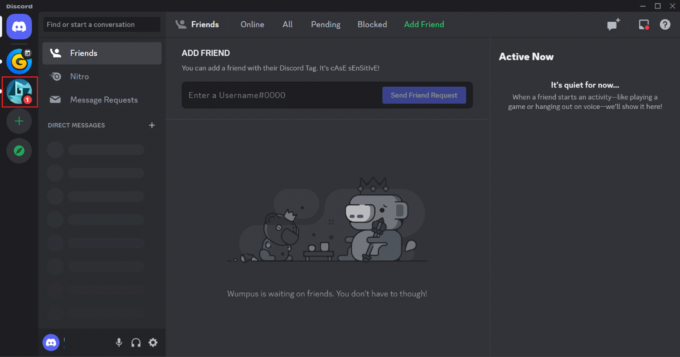
2. Välj i rullgardinsmenyn Markera som läst.
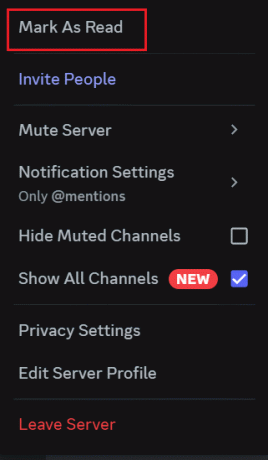
Kontrollera om problemet är löst. Om det inte är löst, följ sedan den andra metoden som anges nedan.
Metod 7: Stäng av och avaktivera kanal
Du kan stänga av och stänga av ljudet för kanalen för att lösa meddelandena som misslyckades med att ladda Discord-felet. När du tystar meddelanden från kanalen där texterna har fastnat, pausas aviseringarna från just den servern. Följ stegen nedan för att göra det:
1. Först, högerklicka på kanal eller server där du står inför problemet.
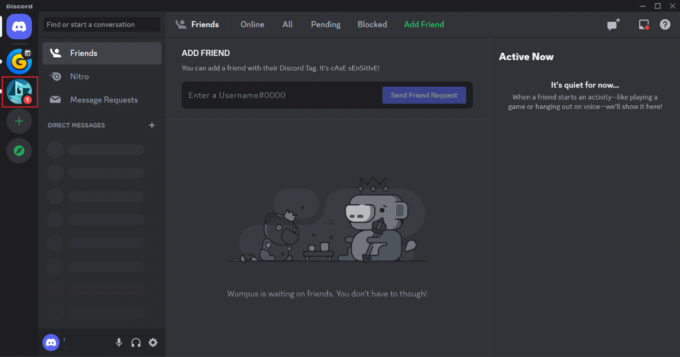
2. Från rullgardinsmenyn, navigera till Stäng av servern eller Stäng av kanal.
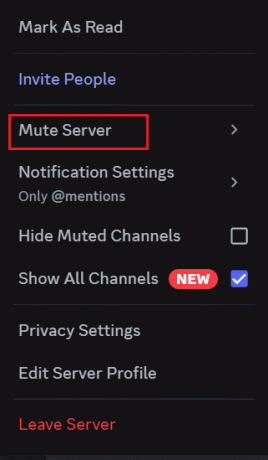
3. Välj nu Tills jag sätter på den igen.

4. Vänta några minuter och högerklicka sedan på densamma kanaleller server igen.
5. Klicka nu på Slå på ljudet för kanal eller Slå på ljudet på servern.
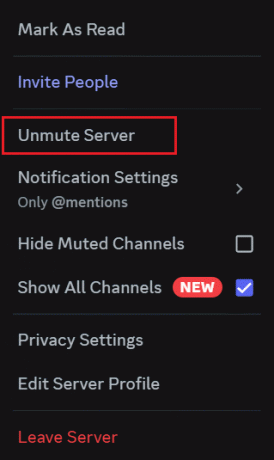
Läs också:Hur man går med i en Discord-server med en utgången länk
Metod 8: Använd VPN
VPN har utvecklats till ett behov med tiden, särskilt för användare som konsumerar mycket internetinformation. Tillsammans med många andra fördelar hjälper det till att behålla din anonymitet och förhindra spårning. Du kan läsa vår guide på 21 bästa gratis VPN för Windows 10.
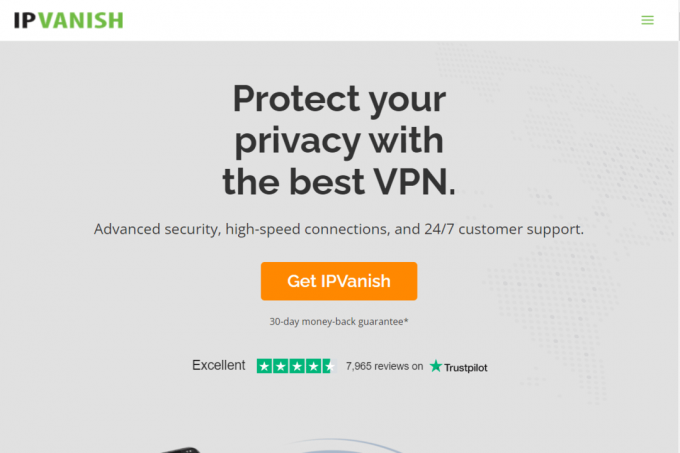
Metod 9: Rensa Discord App Cache
Du kan rensa de tillfälliga filerna i Discord för att lösa felet. Rengöring av tillfälliga filer hjälper dig att bli av med filerna som är skadade. Du kan använda stegen nedan för att rensa cachefiler:
1. Först, utgång från Discord och tryck på Windowsnyckel.
2. Skriv nu %applikationsdata% och välj Öppen.

3. Öppna discord-mapp.

4. I mappen Discord högerklickar du på Cache mapp och klicka på papperskorgen ikon.

Läs också:Discord för att använda ChatGPT på alla servrar
Metod 10: Installera om Discord
Att installera om programvaran är ett annat effektivt sätt att lösa meddelanden som misslyckades med att ladda Discord-fel. Eftersom alla inställningar och konfigurationsinställningar uppdateras när du installerar om programmet. För att installera om Discord måste du avinstallera det och sedan installera det. Vi har tillhandahållit stegen som guidar dig om hur du installerar om det diskuterade programmet:
1. Öppna först inställningar genom att trycka Windows + Inycklar samtidigt.
2. Välj under Inställningar Appar.
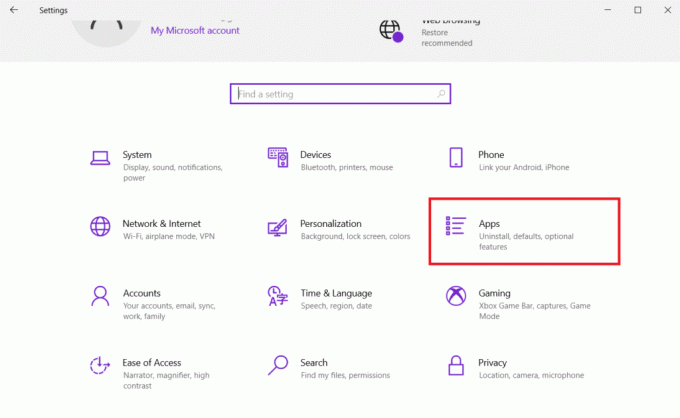
3. Nu under Appar och funktioner fliken, välj Disharmoni och välj Avinstallera alternativ.
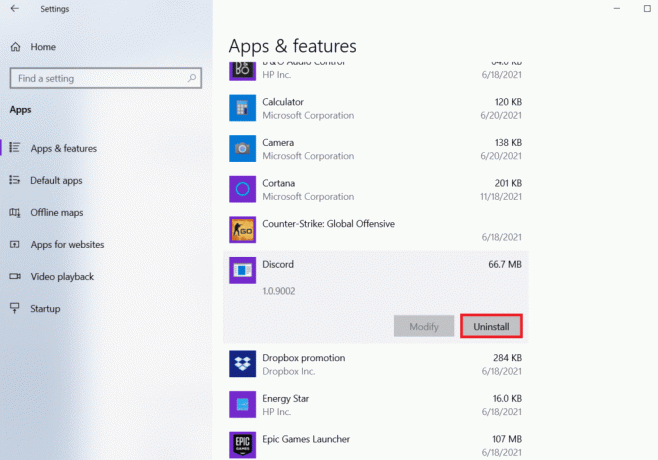
4. Följ instruktionerna på skärmen för att slutföra avinstallationen.
5. Besök nu Discord hemsida och klicka på Ladda ner för Windows.
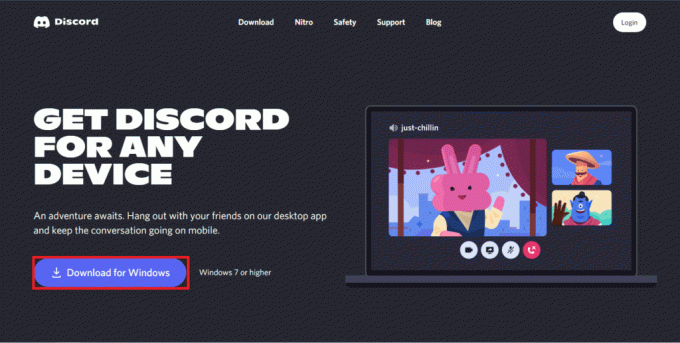
6. När nedladdningen är klar öppnar du DiscordSetup.exe fil och installera programmet.
Läs också:Fix Discord Email är redan registrerat fel
Metod 11: Kontakta Discord Support
Du kan överväga att kontakta Discords supportteam som en sista utväg. Stegen för att skicka in en begäran på dess officiella supportsida nämns nedan:
1. Första besök Discord-stöd.

2. Klicka sedan på Skicka en förfrågan.

3. Välj nu problemet från rullgardinsmenyn.
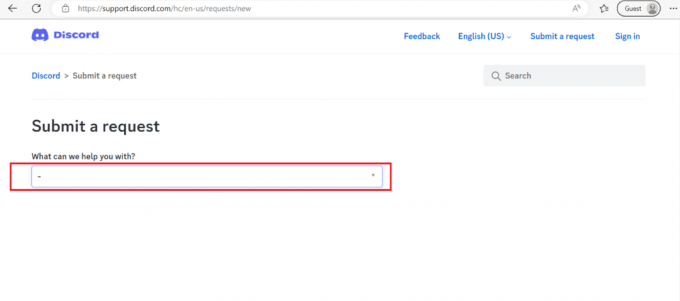
4. Slutligen, klicka på Skicka in.
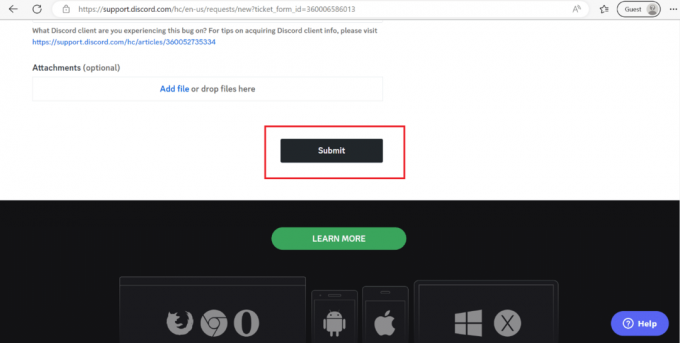
Rekommenderad:
- Fördelar och nackdelar med Instagram för företag
- Hur mycket kostar Steam för att sälja ett spel?
- 11 korrigeringar för discord som inte laddar upp bilder på mobil
- 9 sätt att fixa discord som fastnat på grå skärm
Vi hoppas att den här artikeln var till hjälp, och nu vet du det hur man fixar meddelanden kunde inte ladda Discord-fel. Om du har några frågor kan du ställa dem i kommentarsfältet nedan. Du kan också berätta vilken metod som har fungerat för dig. Låt oss också veta vad du vill lära dig härnäst.
Elon är en teknisk skribent på TechCult. Han har skrivit instruktionsguider i cirka 6 år nu och har täckt många ämnen. Han älskar att ta upp ämnen relaterade till Windows, Android och de senaste tricken och tipsen.



